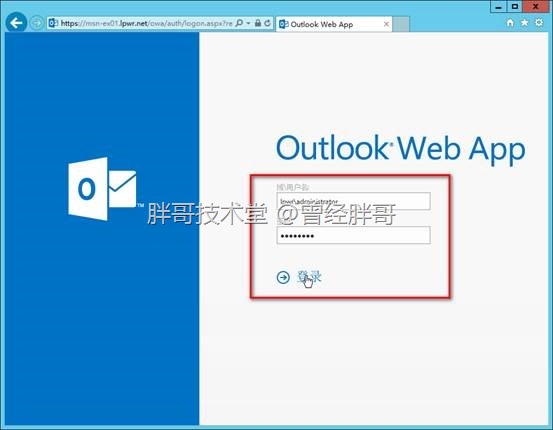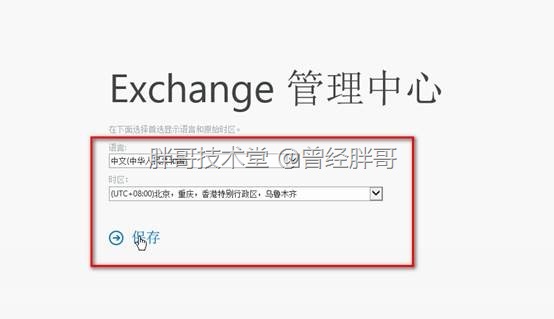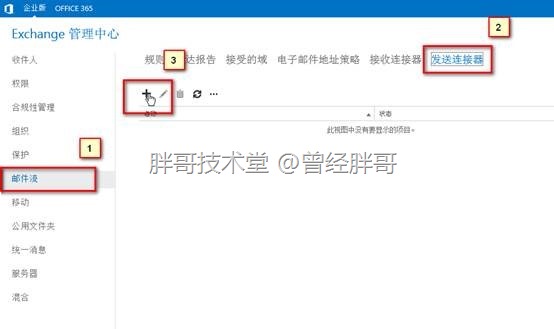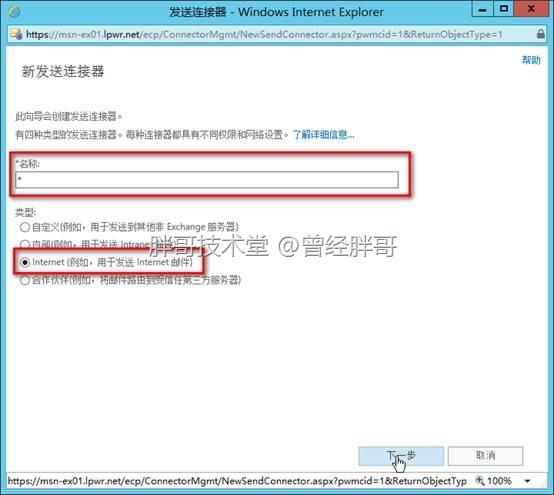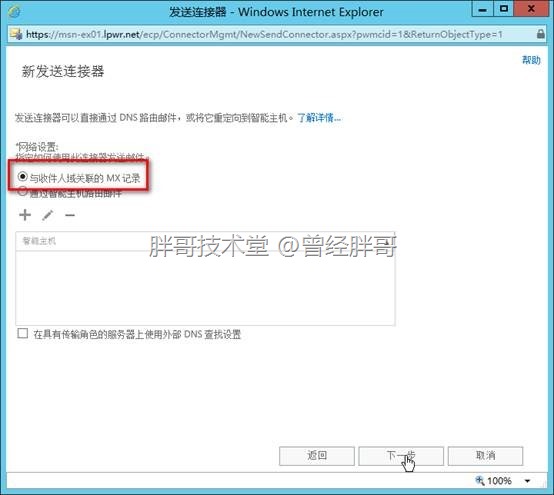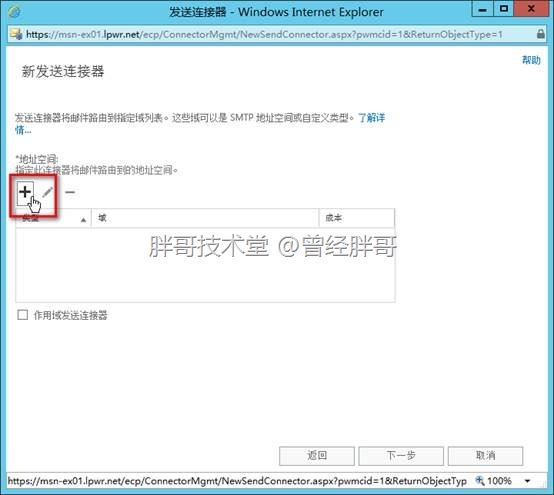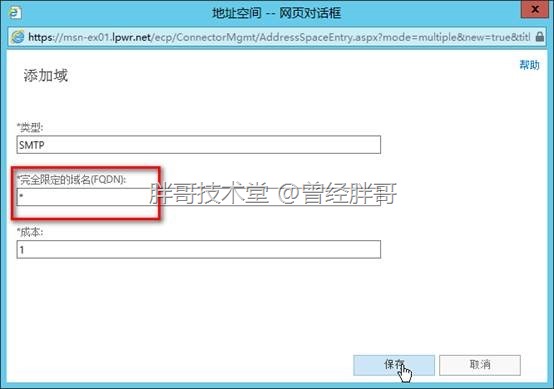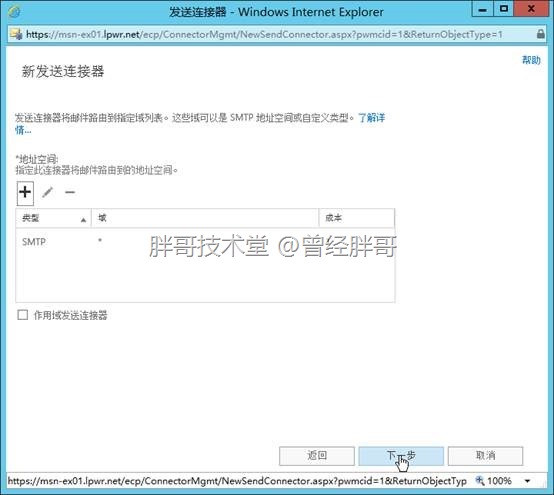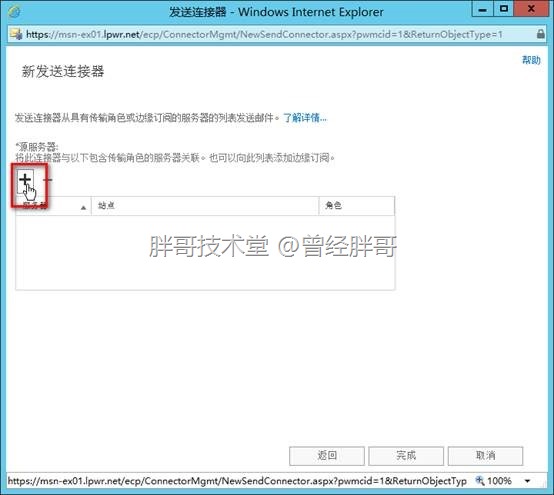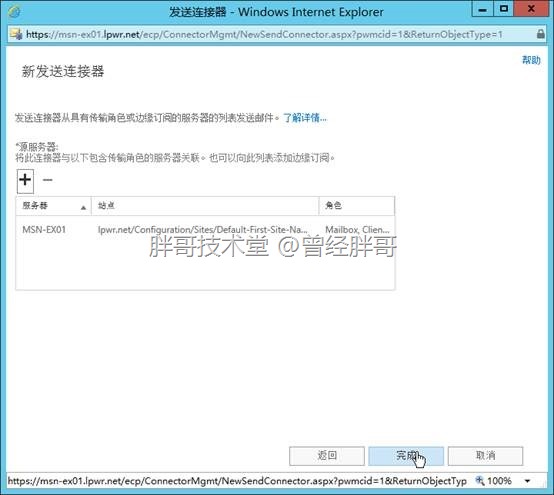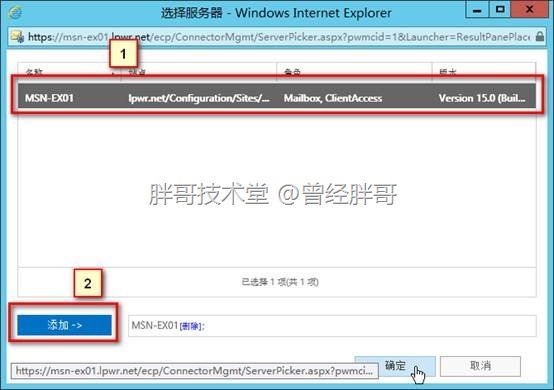安装Exchange Server 2013后,需要为Exchange Server 2013配置邮件流以便其能够发送外出电子邮件。否则Exchange Server 2013将无法发送邮件到Internet的其他邮件系统。可以通过ECP,创建发送连接器以便达到开启Exchange Server 2013向外部域发送邮件的目的。
1、通过IE访问https://exchange-server(FQDN)/ecp打开ECP。
2、在“Outlook Web App”的登录界面中输入Exchange管理员账户和密码,点击“登录”。
3、如果是初次登录,“Exchange管理中心”将提示设置语言和时区。
4、在Exchange管理中心窗口中,点击导航栏中的“邮件流”,选择右边窗口导航条中的“发送连接器”。点击“新建”。
5、为新建发送连接器定义名称。由于现在需要创建的发送连接器用于向Internet所有域发送邮件,即向其他任何组织的邮件系统发送邮件。因此选择“Internet”类型。这里的名称可以采用“*”作为标记,表示所有的域,也可以使用其它字符串。
6、指定使用DNS的MX进行邮件路由。
7、添加该发送连接器所支持发送的邮件地址域名后缀,在地址空间中点击“添加”。
8、在“添加域”对话框中,定义目标域的域名,在此默认支持SMTP域。如:Exchange需要通过它向abc.com域的邮箱发送电子邮件,则在此填写“*.abc.com”。由于需要通过其向所有Internet的域发送邮件,所以在此只需填写“*”即可。
9、点击“保存”,返回向导,点击“下一步”。
10、指定有哪些服务器可以使用该发送连接器向外部发送电子邮件,即该发送连接器可以作用于哪些Exchange邮件服务器。点击“添加”。
11、打开“选择服务器”对话框,选中指定的Exchange邮件服务器,点击“添加”按钮。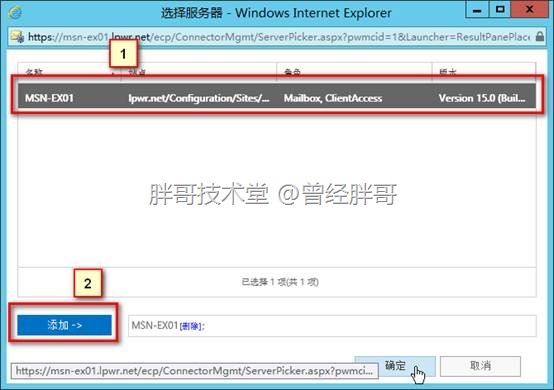
12、点击“确定”,返回向导。完成添加发送连接器操作。
13、可以从Exchange管理中心主窗口中看到该连接器,并且状态为“已启用”。即该发送连接器可正常工作,能将该组织中的外出邮件通过指定的邮件服务器发送到Internet其他组织的邮件系统。